AutoLISP语言没有“语句”这一术语,AutoLISP程序一般是由一个或一系列按顺序排列的标准表所组成。AutoLISP程序的书写格式有如下特点:由于AutoLISP语言的一切成分都是函数,而所有函数又以表结构形式存在,所以AutoLISP程序的所有括号都需要左右匹配。AutoLISP程序阅读函数时,按从左到右的规则进行。AutoLISP求值器总是忽略每一行中分号以后的部分。......
2023-11-02
图15-1显示了一个标准的AutoCAD对话框,其中部分部件加了标签。在创建和自定义对话框时,这些部件被称为控件。
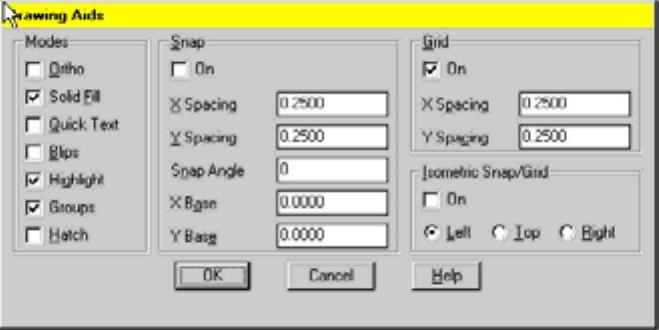
图15-1 对话框
对话框由其自身的框架以及其中的控件组成。可编程对话框(PDB)功能模块已经预定义了控件类型。
通过将控件编组到行和列中,选择是否在这些成组控件周围添加封闭的框架和边框,可以创建复杂的控件,即组件。控件的行或列称为控件组。组件可以将应用在许多对话框中的控件或控件组定义成组。例如,可以将“确定”“取消”和“帮助”按钮组成组件,定义成3个按钮的行控件组,按钮之间的间距相等。
在使用中,组件被视为一个独立的控件。组件内包含的控件称为子组件。DCL文件按照树型结构组织,其中树型结构顶端的控件(dialog)用于定义对话框本身。图15-2示意了DCL文件结构,右边的对话框就是基于这种结构搭建的。
在DCL中,控件或组件的布局、外观和动作由控件的属性指定。例如,dialog和多数控件类型都有一个label属性,用于指定与控件关联的文字。其中对话框的label属性对话框顶部的标题,按钮的label属性用于指定按钮内的文字等,以此类推。(www.chuimin.cn)
DCL还允许定义新的控件,称为控件原型。控件原型不需要和特定对话框相关联,这一特性使得用户可以非常方便地在多个对话框中使用同一部件。可以在DCL文件中引用由其他DCL文件定义的控件原型,修改其属性的方法与修改预定义控件属性的方法相同。
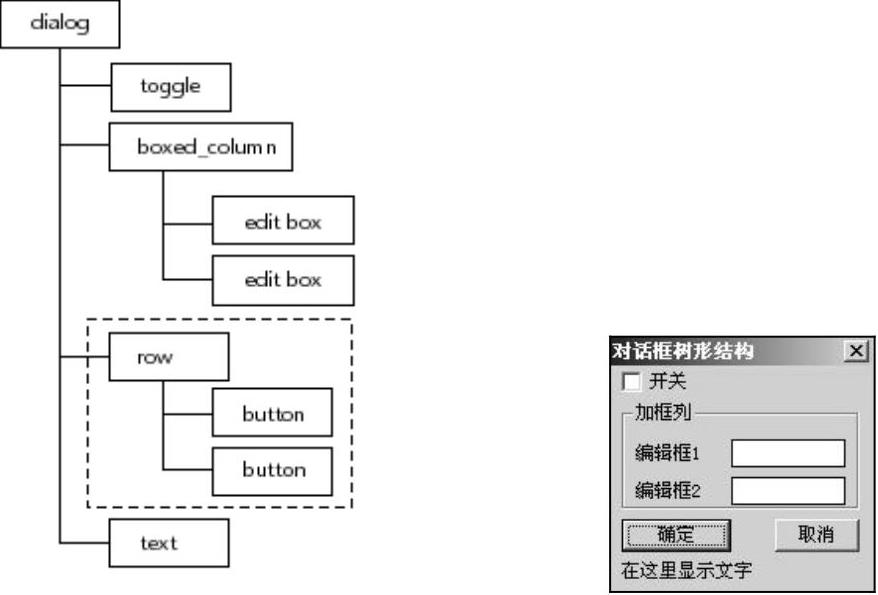
图15-2 对话框树状结构
设计对话框初期,即开始编码和调试之前,需要考虑设计对话框和应用程序的具体细节。
主要表现在控件次序的安排,从而使用户能够更加方便地输入数据。尽管这样做有可能会使程序结构不如按照惯例编写的连贯,但可以更好地反映用户工作的方式。

AutoLISP语言没有“语句”这一术语,AutoLISP程序一般是由一个或一系列按顺序排列的标准表所组成。AutoLISP程序的书写格式有如下特点:由于AutoLISP语言的一切成分都是函数,而所有函数又以表结构形式存在,所以AutoLISP程序的所有括号都需要左右匹配。AutoLISP程序阅读函数时,按从左到右的规则进行。AutoLISP求值器总是忽略每一行中分号以后的部分。......
2023-11-02

命令行提示与操作如下:执行选项中有“指定点”“水平”“垂直”“角度”“二等分”和“偏移”6种方式绘制构造线,分别如图2-4所示。构造线模拟手工作图中的辅助作图线。图2-5所示为应用构造线作为辅助线绘制机械图中三视图的示例。图中细线为构造线,粗线为三视图轮廓线。......
2023-11-02

绘制如图2-86所示的小房子。图2-86 小房子绘制步骤:参见光盘光盘动画演示\第2章\小房子.avi1.绘制屋顶轮廓。将“门窗”层设置为当前层。图2-88 墙体轮廓图2-89 显示线宽绘制门把手。选择菜单栏中的“绘图”→“矩形”命令,在适当的位置上,绘制一个长度为10,宽度为40,倒圆半径为5的矩形。单击“确定”按钮后,返回到“图案填充和渐变色”对话框,将“比例”设置为2。单击“确定”按钮后,选择屋顶区域进行填充,结果如图2-86所示。......
2023-11-02

通过本例图形的绘制,使读者掌握怎样灵活利用工具选项板进行快速绘图。利用“图案填充”命令对图形剖面进行填充。设计中心与工具选项板的优点是能够建立一个完整的图形库,并且能够快速简洁地绘制图形。打开一个新图形文件。将需要的图形文件模块从工具选项板上拖入到当前图形中,并进行适当的缩放、移动、旋转等操作,最终完成如图9-125所示的图形。图9-124 绘制图形图9-125 盘盖组装图......
2023-11-02

每一个已加载的ARX应用程序和它的路径都用双引号引起来作为表中的一项。在加载ARX应用程序时,会对指定的ARX应用程序的有效性进行验证。在使用arxload加载一个ARX应用程序之前,也许你应该用arx函数检测现行已加载的ARX应用程序。本函数用于加载定义了若干条命令的一个相关ARX应用程序文件。当在命令提示符Command:下第一次录入APP1、APP2或APP3命令之一时,ARX应用程序就会被加载,然后接着执行要执行的那个命令。......
2023-11-02

在一个图块被插入图形之后,如果原来的图块被修改,则插入到图形当中的图块也随之改变。当其他命令正在执行时,不能插入图块到图形当中。AutoCAD设计中心提供了插入图块的两种方法:1.利用鼠标指定比例和旋转方式插入图块。系统根据光标拉出的线段长度、角度确定比例与旋转角度,插入图块的步骤如下:从文件夹列表或查找结果列表中选择要插入的图块,按住鼠标左键,将其拖动到打开的图形中。......
2023-11-02

使用组件剖面有助于检查和改进组件各元件间的配合结构等。在装配模式下,可以创建一个与整个组件或仅与一个选定零件相交的剖面,各元件的剖面线分别确定。图10-96 应用组件剖面的示例使用“视图管理器”对话框的“截面”选项卡可以创建以下3种类型的剖面。模型的偏移剖面。来自多面模型的剖面。图10-96所示的组件剖面可以按照以下简述的方法和步骤来创建。4)单击(完成)按钮,即可完成该平面剖截面的创建。......
2023-11-08

装配的分解视图又常被称为组件爆炸视图,它将模型中每个元件与其他元件分开表示。首次单击选中(分解图)按钮,则创建当前装配组件默认的分解视图。图10-88 新建分解视图图10-89 “视图管理器”对话框5)在视图管理器中单击按钮,打开“分解工具”选项卡。......
2023-11-08
相关推荐